
Ši programinė įranga leis jūsų tvarkyklėms veikti ir veikti, taip apsaugant jus nuo įprastų kompiuterio klaidų ir aparatūros gedimų. Dabar patikrinkite visus tvarkykles atlikdami 3 paprastus veiksmus:
- Atsisiųskite „DriverFix“ (patikrintas atsisiuntimo failas).
- Spustelėkite Paleiskite nuskaitymą rasti visus probleminius vairuotojus.
- Spustelėkite Atnaujinti tvarkykles gauti naujas versijas ir išvengti sistemos sutrikimų.
- „DriverFix“ atsisiuntė 0 skaitytojų šį mėnesį.
Žaisti senus žaidimus „Windows 10“ pasirodė problema kai kuriems aistringiems „Valve“ sukurtų klasikinių pirmojo asmens šaudyklių gerbėjams. Būtent, senesni pavadinimai yra sujungti viename „Source“ variklyje ir, nors klaida, kurią šiandien nagrinėjame, rodo „Half-Life 2“, ji gali pasitaikyti ir su kitais panašiais šauliais. Staiga avarija, po kurioshl2.exe nustojo veiktiPranešimas, atrodo, vargina nemažą žaidėjų ratą.
Šią klaidą lemia skirtingi aspektai ir priežastys, todėl pateikėme šaltinių, kurie turėtų jus išvesti iš nuosmukio. Jei patiriate šią klaidą sistemoje „Windows 10“, tolesni sprendimai bus naudingi.
Kaip pašalinti „hl2.exe nustojo veikti“ klaidą sistemoje „Windows 10“
- Paleiskite žaidimą kaip administratorius ir suderinamumo režimu
- Atnaujinti grafikos tvarkykles
- Išjunkite trečiosios šalies antivirusinę programą
- Patikrinkite „DirectX“ versiją
- Išjunkite „Steam“ paslaugą
- Iš naujo įdiekite žaidimą
1: paleiskite žaidimą kaip administratorius ir suderinamumo režimu
Kaip jau minėjome, nors „hl2.exe“ rodo „Half-Life 2“, ši klaida gali paveikti visus kitus „Valve“ sukurtus žaidimus su nedideliais „Source“ variklio variantais. Pirmiausia galvojama apie nesuderinamumą su „Windows 10“. Kai kurie iš šių žaidimų, pavyzdžiui, „Counter-Strike 1.6“ ar „Half-Life 2“, yra gana seni. Tai yra pagrindinė šios klaidos priežastis.
- TAIP PAT SKAITYKITE: „Xbox One“ atgalinis suderinamumas: dabar galima įsigyti daugiau nei 250 žaidimų
Pagrindinis sprendimas gali būti priversti žaidimą veikti suderinamumo režimu. Be to, norėdami išvengti sistemos apribojimų, kuriuos nustato „Windows 10“, turėtumėte jį paleisti kaip administratorių. Štai kaip tai padaryti atlikdami kelis paprastus veiksmus:
- Eikite į žaidimo diegimo aplanką. Dažniausiai randama C: \ Programs \ Steam.
- Raskite exe failą, dešiniuoju pelės mygtuku spustelėkite jį ir atidarykite Savybės.
- Pasirinkite Suderinamumas skirtuką.
- Patikrink "Paleiskite šią programą suderinamumo režimu“Ir išskleidžiamajame sąraše pasirinkite kitą„ Windows “iteraciją. Pirmenybė teikiama žaidimo sistemos reikalavimams.
- Be to, patikrinkitePaleiskite šią programą kaip administratorių" dėžė.
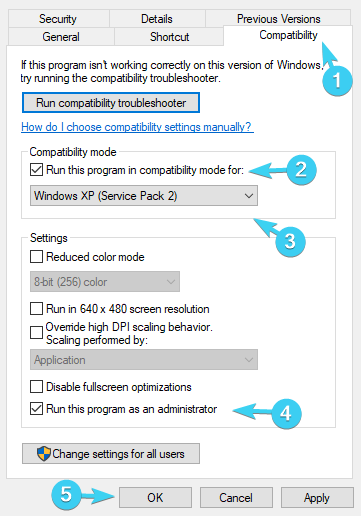
- Patvirtinkite pakeitimus ir bandykite pradėti žaidimą.
Jei strigtys su skiriamąja klaida yra nuolatinės, patikrinkite kitus sprendimus.
2: Atnaujinkite grafikos tvarkykles
Kalbant apie vaizdo plokštės tvarkykles ir „Windows 10“, iškilus problemai nėra paprasto sprendimo. „Windows 10“ linkusi įdiegti bendrąsias tvarkykles per „Windows Update“. Šių vairuotojų gali pakakti tam tikriems žaidimams, tačiau tai toli gražu nėra koncepcija, kuria galite pasikliauti. Be to, net jei naujausius tvarkykles gaunate rankiniu būdu iš oficialios svetainės, atsižvelgiant į žaidimo išleidimo datą, jis vis tiek gali neveikti.
- TAIP PAT SKAITYKITE: 5 geriausios tvarkyklės, atnaujinančios „Windows 10“ programinę įrangą
Taigi, vienintelis būdas tai išspręsti yra užblokuoti tvarkyklių atnaujinimo funkciją „Windows Update“ ir eksperimentuoti su įvairiomis senesnėmis ir naujesnėmis tvarkyklių versijomis, kol rasite tą, kuri tinka.
Jei nežinote, kaip tai padaryti „Windows 10“, atlikite toliau nurodytus veiksmus:
- „Windows“ paieškos juostoje įveskite Sistemos nustatymai ir atidaryk “Peržiūrėkite išplėstinius sistemos nustatymus“Iš rezultatų sąrašo.
- Pasirinkite Aparatinė įranga skirtuką.
- Atviras Įrenginio diegimo nustatymai.
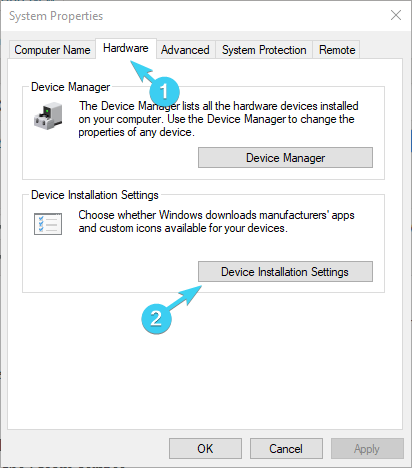
- Perjungti “Ne (jūsų įrenginys gali neveikti taip, kaip tikėtasi)”.
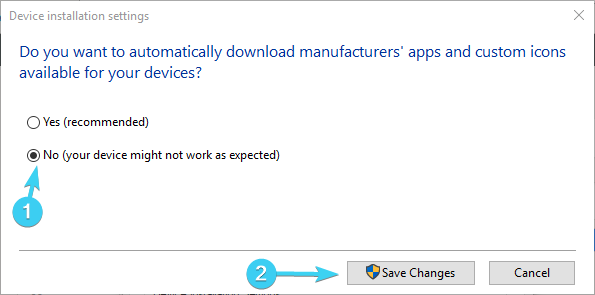
- Dabar eikite į vieną iš šių svetainių (priklausomai nuo jūsų GPU gamintojo) ir atsisiųskite tvarkykles:
- „NVidia“
- AMD / ATI
- „Intel“
- Dabar dešiniuoju pelės mygtuku spustelėkite Pradėti ir atidaryti Įrenginių tvarkytuvė.
- Išskleisti Ekrano adapteriai.
- Dešiniuoju pelės mygtuku spustelėkite savo GPU ir jį pašalinti.
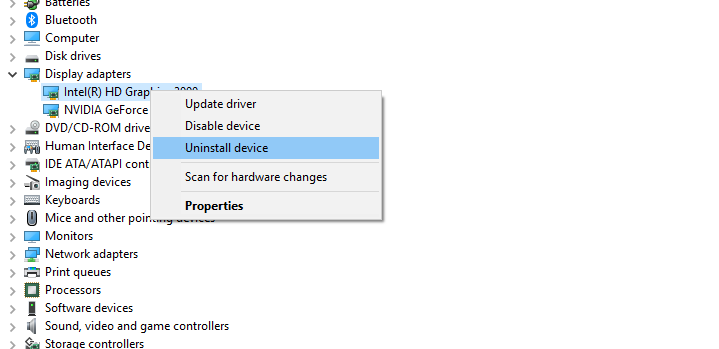
- Norėdami išvalyti visas likusias tvarkyklės įvestis, naudokite specialų pašalinimo įrankį.
- Įdiekite tinkamas tvarkykles, kurias atsisiuntėte iš OEM svetainė.
- Perkrauti paleiskite žaidimą.
Tokiu pačiu būdu galite atsisiųsti ir įdiegti senesnes tvarkykles, o ne naujausias. Kaip jau sakėme, eksperimentavus viskas gali būti sutvarkyta. Tai gali būti daug laiko reikalaujanti, bet ir naudinga, jei suderinsite tvarkyklės versiją su žaidimu.
Kita vertus, galite naudoti trečiosios šalies įrankį. Automatinio tvarkyklės atnaujinimo priemonės naudojimas tikrai sutaupys jus nuo vargo ieškant tvarkyklių rankiniu būdu ir visada atnaujins jūsų sistemą su naujausiomis tvarkyklėmis. Po kelių bandymų mūsų komanda padarė išvadą, kad tai yra geriausias automatizuotas sprendimas:
 Jei esate žaidėjas, nuotraukų / vaizdo įrašų gamintojas ar kasdien susiduriate su bet kokiomis intensyviomis vizualinėmis darbo eigomis, tada jau žinote savo vaizdo plokštės (GPU) svarbą.Norėdami įsitikinti, kad viskas vyksta sklandžiai ir išvengti bet kokių GPU tvarkyklių klaidų, būtinai naudokite visą tvarkyklės atnaujinimo asistentas, kuris padės išspręsti jūsų problemas vos keliais paspaudimais, ir mes primygtinai rekomenduojame „DriverFix“.Norėdami saugiai atnaujinti tvarkykles, atlikite šiuos paprastus veiksmus:
Jei esate žaidėjas, nuotraukų / vaizdo įrašų gamintojas ar kasdien susiduriate su bet kokiomis intensyviomis vizualinėmis darbo eigomis, tada jau žinote savo vaizdo plokštės (GPU) svarbą.Norėdami įsitikinti, kad viskas vyksta sklandžiai ir išvengti bet kokių GPU tvarkyklių klaidų, būtinai naudokite visą tvarkyklės atnaujinimo asistentas, kuris padės išspręsti jūsų problemas vos keliais paspaudimais, ir mes primygtinai rekomenduojame „DriverFix“.Norėdami saugiai atnaujinti tvarkykles, atlikite šiuos paprastus veiksmus:
- Atsisiųskite ir įdiekite „DriverFix“.
- Paleiskite programinę įrangą.
- Palaukite, kol „DriverFix“ aptiks visus jūsų sugedusius tvarkykles.
- Dabar programa parodys visus tvarkykles, kurios turi problemų, ir jums tereikia pasirinkti tuos, kuriuos norėtumėte pataisyti.
- Palaukite, kol programa atsisiųs ir įdiegs naujausius tvarkykles.
- Perkrauti kad pakeitimai įsigaliotų.

„DriverFix“
Laikykite savo GPU aukščiausia jų našumo nesijaudindami dėl jo tvarkyklių.
Apsilankykite svetainėje
Atsakomybės apribojimas: norint atlikti tam tikrus veiksmus, šią programą reikia atnaujinti iš nemokamos versijos.
3: Išjunkite trečiosios šalies antivirusinę programą
Kai kurie trečiųjų šalių antivirusiniai sprendimai net nebuvo koncepcijos, kai „Half-Life 2“ arba „Counter-Strike 1.6“ pasirodė rinkoje. Taigi, kai kurie iš jų gali aptikti šiuos auksinius palikimus kaip kenkėjiškus dalykus ir neleisti jiems veikti. Pagrindinis įtariamasis, jei tikima pranešimais, yra AVG antivirusinis sprendimas. Nepaisant to, daugelis kitų gali ir kartais blokuos „Valve“ žaidimus paleidimo metu arba po kurio laiko.
Todėl patariame bent laikinai išjungti trečiųjų šalių antivirusinę programą ir pradėti žaidimą iš naujo. Jei vis tiek negalite jo paleisti, o paleidimo programa užstringa, tada pasirodo klaidos eilutė „hl2.exe nustojo veikti“, apsvarstykite galimybę pašalinti programą kaip perspektyvią parinktį.
Galiausiai, jei negalite priversti dabartinės antivirusinės programos ir žaidimo veikti kartu, patariame išbandyti „Bitdefender“. Tai aukščiausio lygio saugumo sprendimas, pasižymintis puikia virusų baze ir įvairiomis apsauginėmis savybėmis. Štai štai mūsų apžvalga, todėl būtinai pasižiūrėkite.
4: Patikrinkite „DirectX“ versiją
Senesniems žaidimams paleisti reikalingos senesnės „DirectX“ versijos. Jei naudojate „Windows 10“, visos galimybės reiškia, kad naudojate „DirectX 11“ arba „12“. Tai, žinoma, netinka vyresniam nei 10 ar net 15 metų žaidimui. Dėl to būtinai įdiekite senesnes „DirectX“ versijas, daugiausia „DirectX 9“, kuris buvo labiausiai paplitęs sprendimas amžiams.
Nepaisant to, net jei turite „DirectX 11“ arba „12“, vis tiek galite įdiegti ir naudoti senesnes versijas. Čia galite rasti „DirectX 9“ nuoroda. Įdiegę, paleiskite žaidimą ir ieškokite pakeitimų. Tikimės, kad jis daugiau nesužlugs.
5: Išjunkite „Steam“ paslaugą ir kitas fonines programas
„Steam“ klientas, skirtas „Windows“, yra įprastas būdas paleisti žaidimą, ypač tas, kurį gamina „Steam“ įkūrusi „Valve“. Tačiau pranešama, kad šis puikus paleidimo įrenginys / programa turėjo problemų dėl senų pavadinimų, daugiausia susijusių su „Half-Life 2“, „Team Fortress“ ar „Counter-Strike“. Todėl proceso išjungimas prieš pradedant žaidimą arba paleidžiant žaidimą be „Steam“ kliento yra galimi nagrinėjamos problemos sprendimai. Visus tuos paveikė klaida „hl2.exe nustojo veikti“.
- TAIP PAT SKAITYKITE: Kaip pataisyti „Steam“ žaidimą, kuris akimirksniu užsidaro
Be to, yra daugybė kitų foninių programų, kurios gali paveikti žaidimą tokiu pačiu būdu. Taigi, apribodami foninę veiklą, galite išspręsti problemą.
Tai verta kadro, todėl būtinai vadovaukitės toliau pateiktomis instrukcijomis, kad išspręstumėte galimas problemas, kurias sukelia pats klientas ar kitos programos:
- Dešiniuoju pelės mygtuku spustelėkite užduočių juostą ir atidarykite Užduočių tvarkyklė.
- Spustelėkite Pradėti skirtuką.
-
Išjunkite visas sąraše esančias paleisties programas ir paleiskite kompiuterį iš naujo.
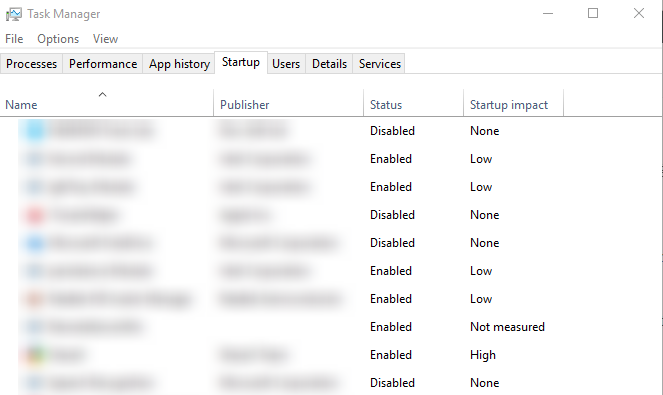
- Pradėkite žaidimą iš diegimo aplanko ir ieškokite patobulinimų.
6: iš naujo įdiekite žaidimą
Galų gale, jei problema pasirodys atsparesnė nei iš pradžių tikėjomės, galite iš naujo įdiegti žaidimą arba naudoti žaidimo klientą („Steam“), kad patvirtintumėte žaidimo failų vientisumą. Tačiau vietoj klasikinio pakartotinio diegimo patariame išvalyti visus likusius failus prieš dar kartą įdiegiant žaidimą.
⇒Gaukite „IObit Uninstaller“
Bet prieš pradėdami iš naujo įdiegti, pabandykite paleisti įrankį „Steam“, kad patvirtintumėte žaidimo failų vientisumą. Laikui bėgant jie gali būti sugadinti arba neužbaigti dėl virusinės infekcijos (arba neteisingo antivirusinio aptikimo) ir netinkamo naudojimo. Štai kaip pataisyti žaidimo vientisumą naudojant „Steam“ klientą:
- Atidaryk Steam darbastalio klientas.
- Atviras Biblioteka.
- Dešiniuoju pelės mygtuku spustelėkite paveiktą žaidimą ir atidarykite Savybės.
- Atviras Vietiniai failai.
- SpustelėkitePatikrinkite žaidimo failų vientisumą ...“Mygtuką.
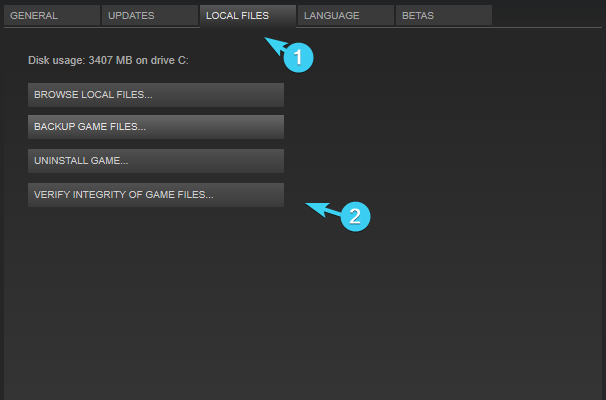
Galiausiai, jei net tai nepadeda, atlikite šiuos veiksmus ir atlikite švarų pakartotinį diegimą:
- Atviras Garai.
- Pagal Biblioteka, dešiniuoju pelės mygtuku spustelėkite paveiktą žaidimą ir Pašalinti tai.

- Eikite į diegimo aplanką ir ištrinkite visus likusius failus.
- Norėdami išvalyti susietus registro įrašus, naudokite profesionalų pašalinimo įrankį.
- Grįžti pas Garai ir įdiekite žaidimą iš Biblioteka.
Tuo galime užbaigti šį straipsnį. Tikimės, kad šios problemos padėjo išspręsti „hl2.exe nustojo veikti“ ir vėl paleisti su „SourceEngine“ susijusius žaidimus be strigčių. Nepamirškite pasidalinti savo patirtimi dėl klaidos arba užduoti klausimus, susijusius su tema, žemiau esančiame komentarų skyriuje.
Susijusios istorijos, kurias turėtumėte patikrinti:
- Septyni geriausi pirmojo asmens šaudyklės žaidimai, skirti kompiuteriui
- Vožtuvas atnaujina „Dota 2“ žaidimo sąsają
- NUSTATYTI: „Windows 10“ sumažėja „Counter-Strike FPS“ rodiklis
- NUSTATYTI: „Team Fortress 2“ neveikia sistemoje „Windows 10“
